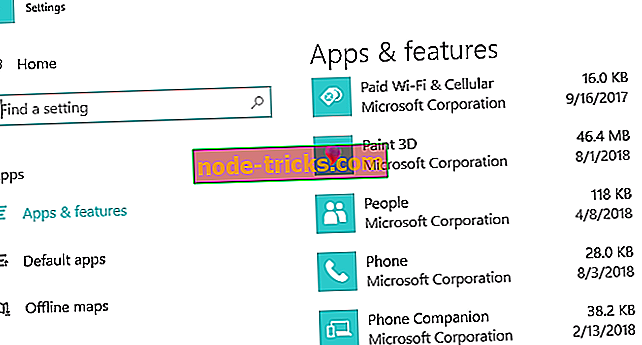25 najboljših aplikacij za izbiranje barv za Windows 10
Če ste oblikovalec, ste verjetno vsaj enkrat uporabili programsko opremo za izbiranje barv. Veliko oblikovnih aplikacij ima vgrajeno orodje za izbiranje barv, včasih pa potrebujete orodje, ki ima nekaj dodatnih funkcij. Če ste oblikovalec in iščete programsko opremo za izbiranje barv, vam bomo danes pokazali nekaj najboljših aplikacij za izbiranje barv za Windows 10.
Kakšna je najboljša programska oprema za pobiranje barv za Windows 10?
ColorPic

Če iščete preprosto programsko opremo za izbiranje barv, je lahko ColorPic kot nalašč za vas. Aplikacija je enostavna za uporabo in izberite barvo, ki jo morate le klikniti z miško. ColorPic vam lahko prikaže barve v šestnajstiškem in decimalnem formatu, poleg tega pa lahko preprosto nastavite vrednosti odtenkov in nasičenosti skupaj z kanali RGB. Poleg tega vam bo program pokazal tudi odstotek cian, magenta, rumene in črne barve.
Aplikacija ima območje povečave na dnu, s katerim lahko natančno izberete barvo na zaslonu. Treba je omeniti, da lahko povečate in pomanjšate območje povečave, da lahko preprosto izberete želeno barvo. Poleg tega lahko s puščičnimi tipkami premikate miško in izvajate natančne izbire.
Aplikacija ima barvni mešalnik in lahko izbirate med mešalnikom Hex, Rainbow, Hue in Sliders. Ta funkcija je zelo uporabna, če želite izbrati določeno barvo ali rahlo prilagoditi že izbrano barvo. Aplikacija podpira spletne varne barve in se zlahka zaskoči na najbližjo spletno varno barvo, če je potrebno. Izbirate lahko tudi med točkovnim vzorcem, 3 × 3 ali 5 × 5 barvnim vzorčenjem. Končno lahko s pomočjo programa ColorPic ustvarite barvne palete in izbrane barve shranite za kasnejšo uporabo. Aplikacija omogoča kopiranje izbranih barv v odložišče, tako da jih lahko preprosto uporabite z drugimi oblikovalskimi orodji.
ColorPic je preprosto orodje za izbiranje barv, tako da bo kot nalašč za prve uporabnike. Aplikacija je popolnoma brezplačna, tako da jo lahko uporabljate brez omejitev.
Samo barvni izbirnik

To je še en preprost program za pobiranje barv za Windows. Aplikacija ima dokaj preprost vmesnik, izbrano barvo pa si lahko vedno ogledate skupaj s sekcijo povečevalnika. Aplikacija podpira 10 različnih barvnih formatov in enostavno izbirate med HTML, RGB, HEX, CMYK itd.
Vse izbrane barve bodo dodane v vašo paleto in jih lahko enostavno izvozite in shranite za kasnejšo uporabo. Prav tako lahko odprete, uredite in shranite barvna stikala Adobe Photoshop .aco in datoteke palete GIMP .gpl. Poleg tega lahko izbranim barvam dodajate komentarje, s čimer dobite dodatne podrobnosti o njih. Aplikacija ima podporo za prilagoditve RGB, HSV ali HSL, tako da lahko preprosto prilagodite izbrano barvo.
Aplikacija vam omogoča, da vidite različne odtenke izbrane barve, na voljo pa je celo pogled na preliv, tako da lahko izbirate med široko paleto barv. Poleg tega je na voljo barva koles RGB in RYB. Če je potrebno, je na voljo funkcija predogleda besedila, tako da lahko vidite, kako se vaša barva primerja z različnimi ozadji. Kar se tiče razpoložljivih barv, jih lahko preprosto kopirate tako, da jih kliknete.
Samo Color Picker je preprosta aplikacija, ki ponuja skromen uporabniški vmesnik, ki lahko odvrne nekatere uporabnike. Aplikacija se opira na bližnjico Alt + X za izbiro barv, tako da ne boste mogli izbrati nobene barve, tudi iz aplikacije, brez uporabe bližnjice. Na prvi pogled se to zdi malo zmedeno, vendar se boste navadili nanj. Na splošno, Samo Color Picker nima večjih pomanjkljivosti, zato vas prosimo, da ga preizkusite. Aplikacija je popolnoma brezplačna in zahvaljujoč prenosni različici bo delovala na vsakem računalniku brez namestitve.
Hitri izbirnik barv

Za razliko od prejšnjih vnosov na našem seznamu, je Instant Color Picker opremljen z modernim uporabniškim vmesnikom, zato je videti privlačno. Aplikacija vam omogoča, da izberete katero koli barvo na zaslonu, tako da kliknete nanj. Obstaja povečevalno orodje, ki ga lahko povečate do 8x, barvno kodo pa lahko preprosto vidite še preden izberete barvo. Pri barvnem vzorčenju lahko uporabite vzorčenje posamičnih pik, 3 × 3 ali 5 × 5.
Vaša paleta ima lahko do 20 barv, lahko pa kliknete na vsako shranjeno barvo in si ogledate več informacij o njej. Razpoložljive informacije vključujejo barvne kode in različice barve. Po potrebi lahko spremenite tudi osvetlitev ali nasičenost izbrane barve. Aplikacija je zelo preprosta za uporabo in barvo lahko izberete tudi s pritiskom na bližnjico na tipkovnici. Ko to storite, bo njegova barvna koda dodana v odložišče, tako da jo lahko preprosto prilepite v katero koli drugo aplikacijo.
Moramo omeniti, da Instant Color Picker podpira RGB, HSL, HSV, CMYK, HTML, Hex, ActionScript, Delphi, VC + + in VB barvne formate. Seveda lahko v katerikoli od teh formatov preprosto dobite barvno kodo in jo prilepite v drugo aplikacijo. Vredno je omeniti, da lahko barvno paleto shranite v slikovnem formatu, lahko pa jo shranite tudi kot .aco format, ki je združljiv s Photoshopom.
Aplikacija ima funkcijo Hitra barvna paleta, kar vam omogoča enostavno izbiro barv iz barvnega spektra. Poleg tega obstajajo tudi Named Colors, tako da lahko z lahkoto iščete seznam barv. Na voljo je tudi možnost postavitve testa, ki vam omogoča, da vidite, kako bodo izgledale različne barvne kombinacije.
Na splošno je Instant Color Picker odličen pripomoček. Aplikacija ima sodoben dizajn in ponuja široko paleto funkcij. Omeniti velja tudi, da je aplikacija popolnoma brezplačna, zato jo lahko uporabljate brez omejitev.
CP1

Druga preprosta programska oprema za izbiranje barv, ki jo želimo pokazati, je CP1. Aplikacija ima preprost in sodoben uporabniški vmesnik, zato je idealen za osnovne uporabnike. Na voljo je podpora za RGB in HTML šestnajstiško obliko, tako da lahko preprosto kopirate katerokoli barvno kodo tako, da jo izberete.
Proces pobiranja barve je precej preprost in ko ga zaženete, se bo aplikacija spremenila v veliko povečavo, ki vam omogoča natančno izbiro želene barve. Aplikacija ponuja tako Wide kot Narrow Palette način, tako da lahko vidite različne odtenke izbrane barve. Seveda obstaja tudi Paleta History, ki shrani vse izbrane barve.
Treba je omeniti, da aplikacija omogoča izvoz in shranjevanje barvne palete kot .txt ali .json datoteke. Na žalost datoteka .aco Photoshop ni na voljo. Omeniti moramo, da CP1 ne dopušča prilagoditev barv in ne morete prilagoditi svetlosti, barve ali nasičenosti, kar je po našem mnenju napaka.
Na splošno je CP1 spodobno orodje, vendar mu manjkajo nekatere napredne funkcije, ki jih imajo drugi vnosi na našem seznamu. Po drugi strani pa ima CP1 sodoben uporabniški vmesnik in je zelo preprost za uporabo, zato je idealen za osnovne uporabnike. Aplikacija je popolnoma brezplačna in jo lahko s prenosno različico uporabljate brez namestitve.
ColorPix

Če iščete preprosto programsko opremo za pobiranje barv, je lahko ColorPix kot nalašč za vas. Ta aplikacija je precej preprosta in prihaja z izbirnikom barv in lupo. Povečevalnik vam omogoča povečavo do 1600%, tako da lahko z lahkoto izberete želeno barvo.
Aplikacija je enostavna za uporabo, zato, da izberete barvo, morate lebdeti s kazalcem nad želeno barvo in pritisniti katero koli tipko na tipkovnici. To bo povzročilo zaklepanje barve. Ko je barva zaklenjena, lahko vidite na voljo svojo kodo RGB, HEX, HSB in CMYK. Če želite uporabiti barvo v katerem koli drugem orodju, preprosto kliknite, da jo kopirate v odložišče. Zahvaljujoč tej funkciji lahko preprosto izberete katero koli barvo na zaslonu in uporabite njeno barvno kodo v kateri koli aplikaciji.
Čeprav je ColorPix precej preprost za uporabo, ne ponuja nobenih naprednih funkcij. Aplikacija ne podpira barvnih palet, zato barv ne boste mogli shraniti. Poleg tega izbrane barve ne morete urejati s spreminjanjem odtenka, nasičenosti ali svetlosti. Na splošno, ColorPix je spodobno orodje, vendar ponuja samo najbolj osnovne možnosti, ko gre za pobiranje barv. Aplikacija je popolnoma brezplačna in prenosna, zato bo popolna za osnovne uporabnike. Če želite bolj napreden izbirnik barv, boste morda želeli razmisliti o drugem orodju.
Pixie

Druga enostavna programska oprema za izbiranje barv je Pixie. Aplikacija je precej preprosta in ne ponuja nobenih naprednih funkcij. Pixie ima precej skromen uporabniški vmesnik, ki je močno odvisen od bližnjic za barvno izbiro. Glavno okno vam bo pokazalo barvno kodo HEX, RGB, CMYK in HSV trenutno izbrane barve. Vendar ne morete izbrati barv in jih dodati v palete. Namesto tega lahko s tipko za bližnjico kopirate šestnajstiško vrednost barve. Zahvaljujoč tej funkciji lahko izbrano barvo preprosto uporabite v kateri koli drugi aplikaciji.
Aplikacija ima povečevalnik, toda za njegovo uporabo morate pritisniti bližnjico na tipkovnici. Prav tako moramo omeniti, da se lupo ne posodablja samodejno, zato boste morali za posodobitev predogleda pritisniti bližnjico na tipkovnici. Zdi se, da je to velika napaka in da povečevalnik težje uporablja. Aplikacija vam ne omogoča spreminjanja barve ali nasičenosti izbrane barve, lahko pa barvni mešalnik odprete z bližnjico na tipkovnici in izvedete manjše prilagoditve.
Pixie je neverjetno majhna in prenosna aplikacija, tako da bo delovala na vsakem računalniku brez težav. Omeniti moramo, da to orodje ponuja precej omejeno funkcionalnost, zato je lahko primerna le za najbolj osnovne uporabnike. Ena največjih pomanjkljivosti je pomanjkanje barvne palete in zgodovine, zato izbranih barv ne morete shraniti. Če vam ni všeč pomanjkanje te funkcije, boste morda želeli poskusiti Pixie, še posebej, ker je popolnoma brezplačna in prenosna.
GetColor

Če iščete brezplačen in preprost izbirnik barv, je GetColor lahko kot nalašč za vas. Aplikacija ima preprost uporabniški vmesnik, ki vam omogoča, da izberete katerokoli barvo na zaslonu. Izbiranje barve je precej preprosto in morate samo povleciti in spustiti orodje kapalke, da izberete določeno barvo. Po tem boste videli izbrano barvo v formatu RGB Hex, RGB Decimal in RGB HTML.
Ko izberete barvo, jo lahko preprosto kopirate v odložišče in jo nato uporabite v drugi aplikaciji. Aplikacija vam omogoča predogled izbrane barve, vendar na žalost ni orodja za povečavo, zaradi česar je izbiranje barve nekoliko bolj zapleteno. Ko govorimo o manjkajočih funkcijah, ni mogoče prilagoditi barv in ne morete spremeniti njihovega odtenka ali nasičenosti. Poleg tega ne morete ustvariti barvne palete in shraniti barv, kar je po našem mnenju velika napaka.
GetColor je preprosta aplikacija za izbiranje barv, vendar ponuja najbolj osnovne funkcije, zato morda ni primerna za napredne uporabnike. Po drugi strani pa, če ste osnovni uporabnik, ki potrebuje preprost barvni izbirnik, je ta aplikacija morda tisto, kar potrebujete. Aplikacija je popolnoma brezplačna, tako da jo lahko uporabljate brez omejitev.
Barva Cop

Color Cop je še en preprost in brezplačen program za pobiranje barv. Aplikacija ima skromen vmesnik, ki vam omogoča, da izberete barve preprosto tako, da povlečete in spustite orodje kapalke. Pri vzorčenju aplikacija podpira vzorčenje 1px, 3x3px in 5x5px. Na voljo je tudi vgrajeno orodje za povečavo, ki vam lahko pomaga pri izbiri katere koli barve, ki jo želite natančno. Lupa podpira do 16-kratno povečavo, ki mora biti več kot dovolj za večino uporabnikov. Orodje ima funkcijo samodejnega kopiranja, ki bo samodejno kopirala izbrano barvno kodo v odložišče, tako da jo lahko uporabite v drugih aplikacijah. V zvezi z barvnimi kodami aplikacija podpira HTML hex, Delphi hex in šest dodatnih formatov.
Aplikacija podpira barve, ki so varne za splet, lahko pa tudi obrnete izbrano barvo, ustvarite naključno barvo ali pretvorite trenutno barvo v sivine. Aplikacija ima tudi funkcijo zgodovine barv, ki lahko zapomni do sedem različnih barv. Poleg tega je na voljo tudi dopolnilna barvna paleta, ki ponuja 42 različnih barv. Pomembno je tudi omeniti, da ima aplikacija barvni mešalnik, tako da lahko preprosto prilagodite izbrano barvo.
Color Cop je trdno orodje, vendar moramo priznati, da ni mogoče shraniti palete, kar je naša edina pritožba. Aplikacija ima preprosto zasnovo, ki je nekaterim uporabnikom morda ni všeč, vendar je kljub svoji zasnovi še vedno solidna barvna programska oprema. To je brezplačna aplikacija, in ker je popolnoma prenosna, jo lahko zaženete na kateremkoli računalniku brez namestitve.
Instant kapalke

Ko aktivirate način izbire barve, boste videli majhno povečevalno steklo skupaj z izbrano barvo in njeno barvno kodo. Instant Eyedroper samodejno kopira izbrano barvno kodo v odložišče, tako da jo lahko takoj uporabite v drugi aplikaciji. Omeniti velja, da aplikacija podpira več različnih barvnih formatov. Seznam razpoložljivih formatov vključuje HTML, Hex, Delphi Hex, Visual Basic Hex, RGB, HSB in Long. Omeniti velja, da aplikacija ne ponuja naprednih možnosti, zato ne morete prilagoditi barv ali shraniti barvne palete. Pravzaprav ni niti možnosti za zgodovino barv, zato ne boste videli nobenih predhodno izbranih barv.
Čeprav Instant Eyedropper nima nekaterih naprednih funkcij, je še vedno odlična aplikacija. Aplikacija je minimalistična in ne boste niti vedeli, da se izvaja. Poleg tega je intuitivna, tako da jo bodo lahko uporabljali tudi najbolj osnovni uporabniki. Če iščete preprost barvni izbiralnik, vam priporočamo, da poskusite to orodje. Aplikacija je popolnoma brezplačna in s prenosno različico, ki je na voljo, jo lahko zaženete na kateremkoli računalniku brez namestitve.
PixelPicker

Če iščete brezplačno programsko opremo za izbiranje barv, boste morda želeli poskusiti s programom PixelPicker. Aplikacija je precej preprosta za uporabo, vendar moramo omeniti, da deluje nekoliko drugače kot druge aplikacije na vašem seznamu. Če želite izbrati barvo, morate najprej povleči in spustiti na del zaslona, ki ga želite uporabiti za pobiranje barv. Ko boste to naredili, bo ta del dodan lupi in lahko z miško povečate in pomanjšate.
Zdaj morate samo povleči in spustiti lupo, da izberete želeno barvo. Po tem boste videli izbrano barvo skupaj z njeno kodo pod lupo. Zdaj morate samo klikniti izbrano barvo in jo lahko prilepite v katerokoli aplikacijo tretje osebe. V zvezi z barvnimi formati aplikacija podpira 10 različnih formatov, vključno z RGB, ARGB, HTML, CMYK, HSL, HEX itd.
Omeniti moramo, da PixelPicker ne omogoča shranjevanja barv, tako da ni podpore za palete ali zgodovino barv. Aplikacija je precej preprosta za uporabo in navadili se boste po nekaj poskusih. PixelPicker ponuja preprost uporabniški vmesnik, zato je idealen za uporabnike, ki prvič uporabljajo program. Aplikacija je popolnoma brezplačna, zato jo lahko preizkusite.
Hex Color Finder

Druga brezplačna programska oprema za izbiranje barv, ki jo moramo omeniti, je Hex Color Finder. Aplikacija ponuja preprost uporabniški vmesnik, ki omogoča izbiro barv z uporabo metode povleci in spusti. Ko izberete barvo, lahko preprosto nastavite količino rdeče, zelene ali modre barve. Na voljo je tudi preliv, tako da lahko izbirate med široko paleto barv.
Na voljo je funkcija barvne palete, ki omogoča shranjevanje približno 30 različnih barv za kasnejšo uporabo. Aplikacija omogoča ustvarjanje prednastavitev, tako da lahko preklapljate med različnimi paletami z enim samim klikom. Pri barvnih prilagoditvah lahko obrnete izbrano barvo, spremenite njeno osvetlitev ali kontrast.
Hex Color Finder je preprosta programska oprema za izbiranje barv, vendar ponuja vse potrebne funkcije. S tem orodjem lahko preprosto kopirate barvno kodo katerekoli barve in jo uporabite v drugih aplikacijah. Na žalost ne morete izvoziti barvnih palet, zato jih ne boste mogli uporabljati v orodjih, kot je Photoshop. Na splošno je to preprosta aplikacija in ker je popolnoma brezplačna, vam svetujemo, da jo preizkusite.
Izbirnik barv ACA

Za razliko od prejšnjih vnosov na našem seznamu ACA Color Picker ni brezplačna aplikacija. Orodje je preprosto za uporabo in za izbiro barve na zaslonu morate le premakniti miško na želeno mesto in pritisniti tipko za bližnjico. Omeniti moramo, da bo aplikacija samodejno kopirala barvno kodo v odložišče, tako da jo lahko uporabljate z različnimi aplikacijami.
V zvezi s podprtimi formati aplikacija ponuja izhodne formate Standard, Bytes, Percentage in Decimal. Obstaja tudi funkcija povečave, ki lahko poveča 36x. Aplikacija ima barvno paleto, tako da lahko preprosto vidite vse izbrane barve. Zahvaljujoč funkciji barvnega izvoza lahko shranite palete v formatu .aco in jih uporabite v Photoshopu. Seznam barv lahko shranite in ga nato uporabite pozneje. Če je potrebno, lahko preimenujete barve, da jih bolje ločite. Obstaja tudi barvni mešalnik, tako da lahko izbrano barvo enostavno urejate. Če želite prihraniti prostor na zaslonu, lahko aplikacijo vedno zmanjšate na sistemsko vrstico in bo še naprej delovala v ozadju.
ACA Color Picker je spodobno orodje in ponuja skoraj vse funkcije, ki jih potrebuje povprečen uporabnik. Aplikacija ni brezplačna, zato jo morate za uporabo kupiti licenco. Veliko drugih orodij na našem seznamu ponuja enake funkcije, medtem ko so popolnoma brezplačni, zato če želite prihraniti denar, boste morda želeli razmisliti o drugem orodju.
Izbirnik barv Moo0

Aplikacija vam bo pokazala šestnajstiško kodo vaše barve in jo lahko z enim klikom preprosto kopirate v odložišče. Z veseljem boste slišali, da lahko prilagodite barvo s spreminjanjem odtenka, nasičenosti in osvetlitve. Aplikacija omogoča tudi predogled besedila z različnimi ozadji, tako da lahko preprosto najdete najboljšo barvno kombinacijo.
Kljub poenostavljenemu uporabniškemu vmesniku aplikacija nima veliko ponuditi. Za barvne palete ni podpore, zato ne boste mogli shraniti barv. Poleg tega manjka tudi funkcija povečevalnega stekla, zaradi česar je natančna izbira barve težja, kot bi morala biti.
Izbirnik barv Moo0 je osnovni izbirnik barv in čeprav ne ponuja nobenih naprednih funkcij, je preprost za uporabo, zato je idealen za osnovne uporabnike. Aplikacija je popolnoma brezplačna, tako da jo lahko uporabljate brez omejitev. Omeniti je treba, da bo ta aplikacija razvijalcu poskušala namestiti nekaj dodatnih aplikacij, zato jih namestite med namestitvenim procesom.
Pixeur

Še eno brezplačno orodje za izbiranje barv za Windows, ki vam želimo pokazati, da je Pixeur. To je preprosta aplikacija, ki vam omogoča izbiro barv z uporabo metode povleci in spusti. Če izbirate barve za spletno mesto, boste z veseljem slišali, da ta aplikacija podpira tudi spletne barve.
Pixeur ponuja barvni mešalnik, tako da lahko preprosto prilagodite barve s spreminjanjem RGB ali CYMK komponent. Poleg tega lahko spremenite tudi barvni odtenek, nasičenost in ravnotežje. Ko izberete barvo, bo njena hex vrednost na voljo, tako da jo lahko preprosto kopirate in uporabljate v drugih aplikacijah. Vse izbrane barve bodo na voljo na plošči z zgodovino barv, izbrane barve pa lahko enostavno izvozite in jih shranite za kasnejšo uporabo. Ko govorimo o shranjenih barvah, jih lahko kopiramo v obliki Hex, Hex, RGB ali Long Value.
Pixeur ima preprost uporabniški vmesnik, ki je lahko njegova edina pomanjkljivost. Aplikacija ima vse potrebne funkcije, zato je popolna za uporabnike, ki prvič uporabljajo sistem. Če vam ni všeč skromen uporabniški vmesnik aplikacije, poskusite uporabiti Pixeur.
ZZoom

Pobiranje barv je precej preprosto in temelji na bližnjicah. Preprosto premaknite kazalec nad želeno barvo in pritisnite tipko C na tipkovnici, da prekopirate barvno kodo. Po tem lahko preprosto prilepite želeno barvo v Hex format v katerokoli drugo aplikacijo. Omeniti moramo, da ste omejeni le na Hex format, vendar lahko vidite RGB vrednost barve, preden jo izberete.
ZZoom je preprosto orodje, tako da ne ponuja nobenih naprednih funkcij. Ni barvnih nastavitev ali barvnih palet, zato izbranih barv ne morete shraniti. Pozitivno je, da je aplikacija popolnoma brezplačna in prenosna, tako da bo delovala na vsakem računalniku brez namestitve.
Barvni arhiv

Aplikacija omogoča prikaz barvnih kod v formatu RGB, Web, Long, CMYK in Hex. Poleg tega lahko barvno kodo preprosto kopirate in jo uporabite v različnih aplikacijah. Prilagodite lahko tudi svoje barve in spremenite vrednosti HSL, HSV, RGB ali CMYK. Če je potrebno, je na voljo tudi standardna barvna mešalna miza za prilagoditev barve. Aplikacija ima tudi barvno paleto, tako da lahko shranite želene barve in jih uporabite pozneje.
Color Archiver je spodobno orodje, vendar lahko njegova skromna zasnova zavrne nekatere uporabnike. Aplikacija ima edinstven način izbiranja barv, ki bi vas lahko navadile. Na splošno je to orodje popolnoma brezplačno in prenosno, zato ga preizkusite.
ColorMania

ColorMania je še ena brezplačna programska oprema za pobiranje barv za Windows. Aplikacija uporablja metodo povleci in spusti, da izbere barve in z razpoložljivim oknom povečevalca lahko izvajate natančne izbire. Ko izberete barvo, lahko prilagodite količino rdeče, zelene in modre barve ter svetlost. Poleg tega lahko prilagodite odtenek, nasičenost in vrednost izbrane barve ali izberete novo barvo iz barvnega kolesa.
Izbrana barva je na voljo v 12 različnih formatih, vključno z RGB, HSV, CMYK, itd. V vsakem trenutku lahko preprosto kopirate izbrano barvo in jo uporabite v aplikacijah tretjih oseb. Ko govorimo o barvah, obstaja podpora za barve HTML in lahko najdete nekaj najbolj priljubljenih barv po imenu. Na voljo je tudi izdelava palet po meri, v paleto pa lahko shranite do šest različnih barv. Seveda lahko paleto izvozite in jo shranite za kasnejšo uporabo.
Na splošno je ColorMania aplikacija za izbiranje polnih barv in ponuja številne odlične funkcije. Aplikacija je popolnoma brezplačna, tako da jo lahko uporabljate brez omejitev.
Pickard

Če iščete prenosni in brezplačen izbirnik barv, je Pickard odlična izbira za vas. Aplikacija vam omogoča, da izberete barve iz barvnega spektra, hkrati pa lahko prilagodite odtenek, nasičenost in svetilnost vaše barve. Poleg tega lahko spremenite tudi količino rdeče, modre in zelene barve neposredno iz barvnega spektra.
Po drugi strani pa lahko spreminjate tudi RGB, HSL in CMY vrednosti. Poleg tega lahko prilagodite tudi stopnjo preglednosti izbrane barve. Aplikacija ima funkcijo kapalke, ki omogoča izbiro katere koli barve na zaslonu. Če želite to narediti, morate najprej izbrati del zaslona z orodjem za povečavo in nato izbrati barvo v predogledu. Barve so na voljo v šestih različnih formatih in barvno kodo lahko kopirate z enim klikom.
Pickard je preprosta aplikacija in odlično deluje kot izbirnik barv, vendar nima funkcije barvne palete. Če ta funkcija manjka, ne morete videti predhodno izbranih barv in shraniti barv za kasnejšo uporabo. Kljub tej manjši pomanjkljivosti je Pickard trdno orodje in ker je popolnoma brezplačen in prenosen, ni razloga, da ga ne bi poskusili.
Pipeta

Izbrana barva je predstavljena v Hex, RGB in CMYK formatu in lahko z enim klikom preprosto kopirate katerokoli barvno kodo. Aplikacija vam omogoča spreminjanje barvnih vrednosti, lahko pa tudi spreminjate komponente HSV. Aplikacija je precej enostavna, tako da se barvna koda samodejno kopira v odložišče.
Druga koristna funkcija je barvni seznam, ki vam omogoča shranjevanje vseh izbranih barv. V vsakem trenutku lahko izberete katerokoli od shranjenih barv ali ga celo prilagodite. Po potrebi lahko seznam barv shranite tudi v datoteko .txt za kasnejšo uporabo.
Pipeta je brezplačna in prenosna, zato mora delovati na vsakem računalniku brez namestitve. Na splošno aplikacija ponuja dostojne funkcije, vendar ni podpore za povečevalno steklo, ki je lahko edina pomanjkljivost tega orodja.
Zbirka orodij za spletne skrbnike

Ta programska oprema za izbiranje barv je optimizirana za spletne oblikovalce, vendar jo lahko uporabljajo tudi drugi uporabniki. Z uporabo te aplikacije lahko preprosto izberete katero koli barvo na zaslonu. Če želite to narediti, morate najprej izbrati del zaslona, ki ga želite uporabiti za pobiranje barv. Po tem morate v razdelku za predogled izbrati želeno barvo. Predogled deluje kot povečevalnik in lahko preprosto povečate ali pomanjšate, da izberete ustrezno barvo.
Aplikacija vam bo pokazala odtenek, nasičenost in svetlost izbrane barve in lahko preprosto spremenite katero od teh vrednosti. Poleg tega lahko spremenite tudi vrednosti RGB ali CMYK. Ko izberete barvo, bo koda na voljo v šestnajstiški obliki in jo lahko kopirate z enim klikom. Aplikacija ponuja tudi barvni spekter, tako da lahko izbrano barvo enostavno spremenite ali izberete katero koli drugo barvo.
Webmaster's Toolkit je trdna aplikacija, vendar ne podpira barvnih palet, kar pomeni, da ne boste mogli shraniti barv za kasnejšo uporabo. Aplikacija ni brezplačna, vendar je na voljo za 30-dnevno brezplačno preskusno obdobje.
Barvni izbirnik Corante

Corante Color Picker je še en brezplačen in prenosen barvni izbirnik za Windows. Aplikacija je odvisna od bližnjic na tipkovnici za barvno izbiro, le da se premikate nad želeno barvo in pritisnete bližnjico na tipkovnici, da jo izberete. Na voljo je tudi povečevalnik, ki vam omogoča natančno izbiro želenih barv. Seveda lahko enostavno prilagodite odtenek, nasičenost in svetlost katerekoli barve. Prav tako lahko prilagodite količino rdeče, zelene ali modre barve ali izberete katero koli barvo iz barvnega spektra. Aplikacija podpira sedem različnih formatov in lahko preprosto kopirate barvno kodo v Hex, HSB, RGB ali Decimal formatu.
S to aplikacijo lahko ustvarite svojo barvno paleto in shranite seznam izbranih barv v datoteko .txt. Druga velika značilnost je možnost, da izvozite barvno paleto v formate .aco in .gpl. Zahvaljujoč tej funkciji lahko uporabite barvno paleto v aplikacijah, kot sta Photoshop ali GIMP.
Corante Color Picker je odlična aplikacija in z možnostjo izvoza barvne palete v Photoshop in GIMP bo dragoceno sredstvo za vsakega oblikovalca. Aplikacija je popolnoma brezplačna in prenosna, zato jo preizkusite.
Screen ColorPicker

Naslednje orodje na našem seznamu je Izbirnik barv zaslona. Ta aplikacija ponuja skromen uporabniški vmesnik, ki je odvisen od bližnjic na tipkovnici za pobiranje barv. Lahko pa uporabite tudi metodo povleci in spusti, da izberete barve. Ko izberete barvo, se samodejno doda v barvno paleto. Od tam lahko spremenite vrednosti RGB za vašo barvo, da jo prilagodite.
Aplikacija ima na voljo barvni spekter, tako da lahko preprosto izberete želeno barvo. Ne morete prilagoditi nasičenosti ali svetlosti vaših barv, lahko pa izberete želeni odtenek od nasičenosti in gradientov svetlosti. Aplikacija ima funkcijo barvne palete, tako da lahko preprosto shranite želene barve in jih uporabite pozneje. Vendar ni možnosti za izvoz barv in ne morete shraniti več barvnih palet.
Color Seizer je spodobno orodje, vendar ni nobene funkcije povečave ali barvnega izvoza, ki bi lahko bila napaka za nekatere uporabnike. Kljub tej napaki je to še vedno trdna aplikacija in je popolnoma brezplačna in prenosna, zato jo boste morda želeli preizkusiti.
ColorBug

Če iščete programsko opremo za izbiranje barv, ki ima široko paleto funkcij, boste morda želeli razmisliti o aplikaciji ColorBug. Če želite izbrati barvo, morate izbrati želeni del zaslona in nato s pomočjo lupine ročno izbrati barvo. Ko izberete barvo, lahko s pomočjo vgrajenih drsnikov preprosto prilagodite vrednosti HSL in RGB.
Aplikacija ima tudi uporabno področje besedila, ki vam omogoča, da vidite, kako izgleda vaša barva v primerjavi z različnimi ozadji. Seveda je na voljo barvna paleta, ki jo lahko poimenujete, da jih lahko enostavno ločite. Pomembno je omeniti, da lahko barvne palete izvozite in jih uporabite z drugimi oblikovalskimi orodji. Kar zadeva barve, lahko vidite barvno kodo v 13 različnih formatih in jo lahko enostavno kopirate in uporabljate v kateri koli drugi aplikaciji.
ColorBug ponuja tudi nekatere dodatne funkcije, vključno z barvnim korakom. S tem orodjem lahko vidite različne odtenke barv in izberete katerokoli barvo za vaš projekt. Poleg tega aplikacija ponuja gradientno orodje, tako da lahko ustvarite prelome z lahkoto. Če ste spletni oblikovalec, boste z veseljem slišali, da lahko izvozite preliv v kodo CSS in ga uporabite za svoje projekte.
ColorBug je odlična programska oprema za pobiranje barv, ki vam omogoča več barvnih palet in preprosto preklapljanje med njimi. Aplikacija ponuja tudi nekaj dodatnih funkcij, kot sta gradient generator in orodje za barvno stopnjo. ColorBug je popolnoma brezplačen in s prenosno različico, ki je na voljo, jo lahko zaženete na kateremkoli računalniku brez namestitve.
Programska oprema za izbiranje barv je nujno potrebna, če ste oblikovalec, in na voljo je veliko odličnih aplikacij za pobiranje barv. Večina aplikacij na našem seznamu je popolnoma brezplačna in prenosna, zato ne oklevajte in jih preizkusite.






![Namizje se v operacijskem sistemu Windows 10 izkaže kot čisto, 8.1 [Fix]](https://node-tricks.com/img/how/842/desktop-turns-black-windows-10.png)